فهرست
په Excel کې ځینې حجرو ته د دوه ګوني نرخونو ، کوما، یا کوم بل ځانګړي حروف اضافه کول د Excel کاروونکو لپاره مکرر اړتیا ده. دا ستړی کوونکی او وخت نیسي چې دا په هر اړین حجره کې په لاسي ډول سرته ورسوي. بلکه، دا به چټک او لاسي وي، که موږ دا د فارمول یا کوم شارټ کټ چلونو په کارولو سره ترسره کړو. په دې مقاله کې، زه به تاسو ته 2 ساده او اسانه فورمولونه وښیم چې په Excel کې د ډبل اقتباس او کوما د اضافه کولو لپاره.
د تمرین کاري کتاب ډاونلوډ کړئ
تاسو کولی شئ دلته زموږ له کاري کتاب څخه وړیا ډاونلوډ او تمرین وکړئ!
7> ډبل نرخونه او Comma.xlsx اضافه کړئ
د CONCATENATE فنکشن سره په Excel کې د ډبل اقتباساتو او کوما اضافه کولو لپاره 2 اسانه فارمولونه
ووایه، تاسو د مختلفو ژبو څخه د 2 لیکونو ډیټاسیټ لرئ. اوس، تاسو غواړئ چې دا لیکونه په دوه ګونی نرخونو (“”) کې ولیکئ، د کوما (،) په واسطه جلا شوي او په ترتیب سره د دوی د ژبې نوم اضافه کړئ. د دې د روښانه کولو لپاره، ووایه، تاسو دوه توري لرئ A او B ورکړل شوي. اوس، تاسو غواړئ خپل محصول ترلاسه کړئ لکه څنګه چې "A"، "B" د انګلیسي توري دي.

د دې د ترسره کولو لپاره، تاسو کولی شئ هر یو تعقیب کړئ لاندې 4 ساده میتودونه ورکړل شوي. موږ د مایکروسافټ ایکسل دفتر 365 نسخه کارولې ده کله چې دا میتودونه وښیې. مګر تاسو کولی شئ دا ټولې میتودونه د Excel په کوم بل نسخه کې هم وکاروئ. که تاسو نشئ کولی، مهرباني وکړئ موږ ته د تبصرې په برخه کې خبر راکړئ.
1. دوه ځله داخل کړئد CONCATENATE فورمول کې اقتباسونه او کوما
په Excel concatenate کې د دوه ګوني نرخونو او کمو اضافه کولو بله مؤثره لاره د CONCATENATE فنکشن کارول دي. د دې زده کولو لپاره لاندې مرحلو ته لاړشئ.
📌 مرحلې:
- په پیل کې، E5 حجره غوره کړئ.
- وروسته، لاندې فورمول په فورمول بار کې ولیکئ. وروسته، د Enter تڼۍ کېکاږئ.
=CONCATENATE("""",B5,"""",", ","""",C5,""""," are ", D5," letters ") 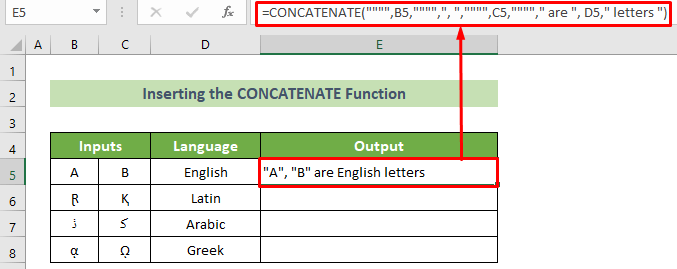
- په پایله کې، تاسو به د پنځم قطار د معلوماتو لپاره مطلوب پایله ترلاسه کړئ.
- پدې وخت کې، خپل کرسر د سیل په ښکته-ښي موقعیت کې ځای په ځای کړئ او د ډک لاسوند کش کړئ. لاندې د هغې په ظاهري بڼه.
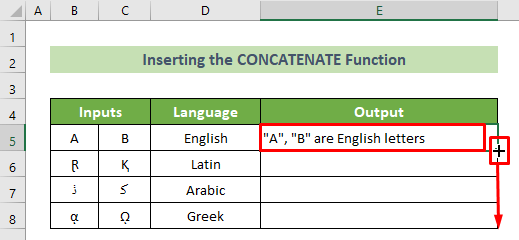
په دې توګه، فورمول به لاندې ټولو حجرو ته کاپي شي او تاسو به د ټول ان پټ ډیټاسیټ لپاره خپل مطلوب پایله ترلاسه کړئ. او، پایله باید داسې ښکاري.
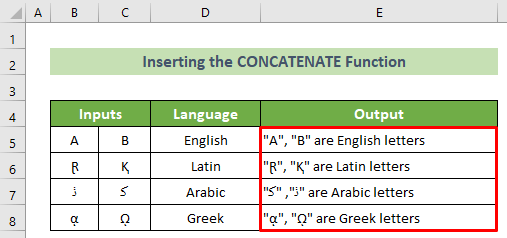
نور ولولئ: په Excel Concatenate کې د دوه ګوني نرخونو اضافه کولو څرنګوالی (5 اسانه لارې)
2. د CHAR او CONCATENATE افعال سره یوځای کړئ
سربیره پردې، تاسو کولی شئ د CHAR فنکشن د CONCATENATE فنکشن سره یوځای کړئ ترڅو خپل مطلوب ترلاسه کړئ پایله.
📌 مرحلې:
- په پیل کې، په E5 سیل باندې کلیک وکړئ.
- وروسته، داخل کړئ فورمول تعقیب کړئ او د Enter تڼۍ کېکاږئ.
=CONCATENATE(CHAR(34),B5,CHAR(34),",",CHAR(34),C5,CHAR(34)," are ",D5," letters ") 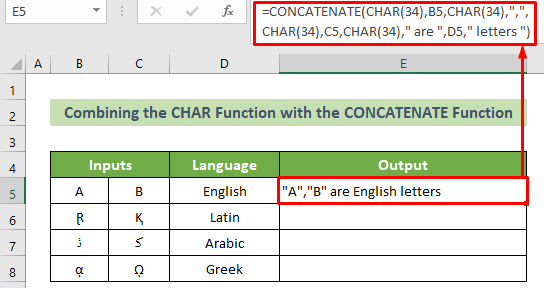
- CHAR(34)،B5،CHAR(34),",",CHAR(34), C5,CHAR(34)" دي"،D5،" توري "
دا دوه ځله نرخونه او د لاندې حجرو ارزښتونه راګرځوي. مګر پایله به دا ځل ونه ښودل شي ځکه چې بڼه د کومې پایلې ښودلو لپاره د پیژندلو وړ نه ده.
پایله: هیڅ نه.
- =CONCATENATE( CHAR(34),B5,CHAR(34),,",CHAR(34),C5,CHAR(34),"",D5,"حروف ")
دا د تیرو ماتولو پایلو څخه هر ارزښت سره یوځای کوي.
پایله: "A"، "B" د انګلیسي توري دي.
- په پایله کې، تاسو به خپل د لومړي داخلونو لپاره مطلوب پایله.
- اوس، د ټولو مطلوبو پایلو لپاره تاسو ورته فورمول کاپي کولو ته اړتیا لرئ.
- د دې کولو لپاره، خپل کرسر په لاندې ښیې <2 کې ځای په ځای کړئ> د E5 حجرې موقعیت.
- وروسته، یو تور ډک لاستی به ښکاره شي. لاندې د ورته فورمول کاپي کولو لپاره دا لاندې کش کړئ.
19>
په دې توګه، ستاسو ټول محصول حجرې به اوس ستاسو د انډولونو سره سم ستاسو مطلوب محصول ولري . او، پایله به داسې ښکاري.
20>
نور ولولئ: 1>په Excel کې د واحد نرخونو د راټولولو څرنګوالی (5 اسانه لارې)<2
په Excel کې د ډبل اقتباساتو او کوما اضافه کولو نورې لارې
1. د امپرسینډ (&) آپریټر فعالیت وکاروئ
تاسو کولی شئ د امپرسنډ (& ) د آپریټر فعالیت په Excel concatenate کې د ډبل نرخونو او کوما اضافه کولو لپاره. د دې کولو لپاره لاندې مرحلې تعقیب کړئ.
📌 ګامونه:
- لومړی او تر ټولو مهم، په C5 کلیک وکړئcell.
- وروسته لاندې فورمول داخل کړئ او Enter تڼۍ کېکاږئ.
=""""&B5&""""&", "&""""&C5&""""&" are "&D5&" letters " <21
- د پایلې په توګه، تاسو به د خپلې خوښې پایله په E5 حجره کې ترلاسه کړئ.
- اوس، خپل کرسر په لاندې ښیې<کې ځای په ځای کړئ 2> د حجرې موقعیت.
- وروسته، یو تور ډک دستګاه به ښکاره شي. د ورته فورمول د کاپي کولو لپاره دا لاندې کش کړئ.
22>
په پایله کې، تاسو به وکولی شئ په Excel کې دوه کوټونه او کمې اضافه کړئ. د مثال په توګه، پایله باید داسې ښکاري.
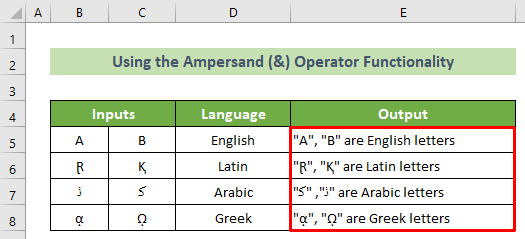 نور ولولئ: په ایکسل فارمول کې د واحد نرخونو او کوما اضافه کولو څرنګوالی (4 لارې) <3
نور ولولئ: په ایکسل فارمول کې د واحد نرخونو او کوما اضافه کولو څرنګوالی (4 لارې) <3
2. د CHAR فنکشن او امپرسینډ (&) آپریټر سره یوځای کړئ
سربیره پردې، تاسو کولی شئ د چار فنکشن د امپرسنډ (&) آپریټر سره یوځای کړئ هم.
د دې د ترسره کولو لپاره لاندې مرحلې تعقیب کړئ.
📌 ګامونه:
- لومړی، کیڼ کلیک وکړئ خپل موږک په E5 حجره کې.
- بیا، لاندې فورمول د فورمول بار کې دننه کړئ.
=CHAR(34)&B5&CHAR(34)&","&CHAR(34)&C5&CHAR(34)&" are "&D5&" letters "
- وروسته، Enter تڼۍ کېکاږئ.

- په پایله کې، تاسو به ترلاسه کړئ د لومړي داخلونو لپاره ستاسو مطلوب پایله.
- وروسته، خپل کرسر د سیل په لاندې ښیې موقعیت کې ځای په ځای کړئ.
- وروسته، یو تور ډک لاستی به ښکاره شي. اوس، د ورته فورمول کاپي کولو لپاره دا ښکته کش کړئ.
25>
په پایله کې، تاسو بهد ټولو معلوماتو لپاره خپلې ټولې مطلوب پایلې ترلاسه کړئ. او، د مثال په توګه، پایله باید داسې ښکاري.
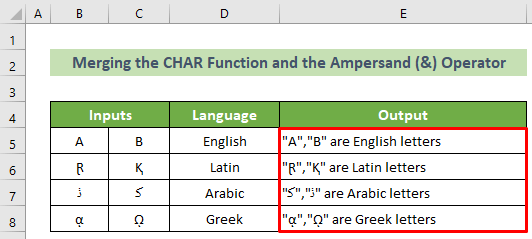
نور ولولئ: څنګه کولم د کوما جلا لیست ته د واحد نرخونو سره بدل کړئ
پایله
په لنډه توګه، په دې مقاله کې، ما تاسو ته 2 اغیزمن او ساده فورمولونه ښودلي ترڅو په Excel concatenate کې دوه ګونی نرخونه او کوما اضافه کړي. زه وړاندیز کوم چې تاسو بشپړ مقاله په دقت سره ولولئ او د هغې مطابق تمرین وکړئ. زه امید لرم چې تاسو دا مقاله ګټوره او معلوماتي ومومئ. سربیره پردې، تاسو ته ښه راغلاست ویل کیږي چې دلته تبصره وکړئ که تاسو نورې پوښتنې یا وړاندیزونه لرئ.
او، د Excel د ډیرو نورو ستونزو حلونو، لارښوونو او چلونو په اړه د زده کړې لپاره ExcelWIKI څخه لیدنه وکړئ. مننه!

